.为什么要用VisualSVN Server,而不用Subversion?
回答:
因为如果直接使用Subversion,那么在Windows 系统上,要想让它随系统启动,就要封装SVN Server为windws service,还要通过修改配置文件来控制用户权限,另外如果要想以Web方式【http协议】访问,一般还要安装配置Apache,如果是新手,岂不是很头痛?而VisualSVN Serve集成了Subversion和Apache,省去了以上所有的麻烦。安装的时候SVN Server已经封装为windws service,Apache服务器的配置也只是在图像界面上,指定认证方式、访问端口等简单操作;另外,用户权限的管理也是通过图像界面来配置。
2.为什么不用TFS?
回答:
因为我们一开始就是用Subversion和TortioseSVN,所以就没有更换其他的软件。至于TFS至今没有用过,其实,我只是看了一些的文章而已,对它也不了解。
3.VisualSVN Server是免费的吗?
回答:
是的,VisualSVN Server是免费的,而VisualSVN是收费的。VisualSVN是SVN的客户端,和Visual Studio集成在一起, VisualSvn Server是SVN的服务器端,包括Subversion、Apache和用户及权限管理,优点在上面已经说过了。
好了,言归正传,正式开始我们今天的教程。
一、VisualSVN Server的配置和使用方法【服务器端】
安装好VisualSVN Server后【安装过程看这里】,运行VisualSVN Server Manger,下面是启动界面:
好的,下面我来添加一个代码库【Repository】,如下图:
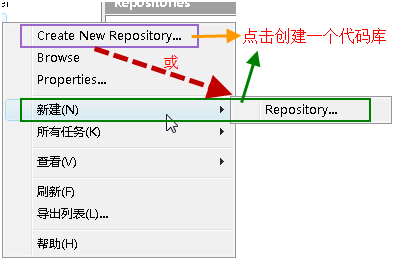
按上图所示,创建新的代码库,在下图所示的文本框中输入代码库名称:

注意:上图中的CheckBox如果选中,则在代码库StartKit下面会创建trunk、branches、tags三个子目录;不选中,则只创建空的代码库StartKit。
点击OK按钮,代码库就创建成功了。
创建完代码库后,没有任何内容在里面。我会在这个教程的第二部分说明如何迁入源代码。
下面,我们开始安全性设置,在左侧的Users上点击右键:


输入上面的信息,点击OK,我们就创建一个用户了。按照上面的过程,分别添加用户Developer1、tester1、manager1,好了,我们开始添加这些用户到我们刚才创建的项目里:

点击上图中的"Add..."按钮,在下图中选择我们刚才添加的用户,点击OK按钮:
说明:大家可能注意到了下图中的Groups,是的,你也可以先创建组,把用户添加到各个组中,然后对组进行授权,操作比较简单,在此略过。
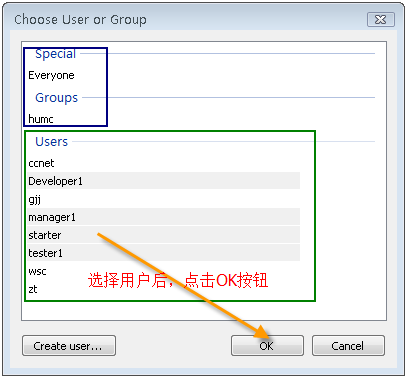
按照下图所示,分别对用户【或组】进行授权:

点击"确定"按钮,上面的用户就具有了访问StartKit代码库的不同权限。
因为用户starter在团队中是新来者,不希望他向代码库中提交新代码,所以他只能读取代码库中的代码,不能提交代码。tester1是测试人员,不负责代码编写,所以也是只读权限。而Developer1和manager1是开发人员和项目经理,自然具有读、写的权限。
在实际的项目开发过程中,Developer和tester往往不可能只有一个人,这时候使用组来授权更加方便,这个大家可以自己练习一下。
二、TotoiseSVN的基本使用方法
在 项目管理实践教程一、工欲善其事,必先利其器【Basic Tools】中,我已经讲解了怎样安装TortoiseSVN。在上面的讲解中已经讲了怎么使用VisualSVN Server了,今天我要讲的是,TortoiseSVN的简单使用方法。
一、签入源代码到SVN服务器
假如我们使用Visual Studio在文件夹StartKit中创建了一个项目,我们要把这个项目的源代码签入到SVN Server上的代码库中里,首先右键点击StartKit文件夹,这时候的右键菜单如下图所示:
图2-2-1
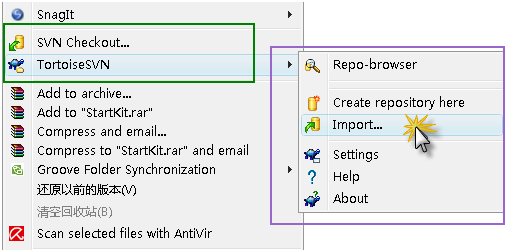
点击Import,弹出下面的窗体,其中http://zt.net.henu.edu.cn 是服务器名,svn是代码仓库的根目录,StartKit是我们在上个教程中添加的一个代码库:
说明:左下角的CheckBox,在第一次签入源代码时没有用,但是,在以后你提交代码的时候是非常有用的。
图2-2-2
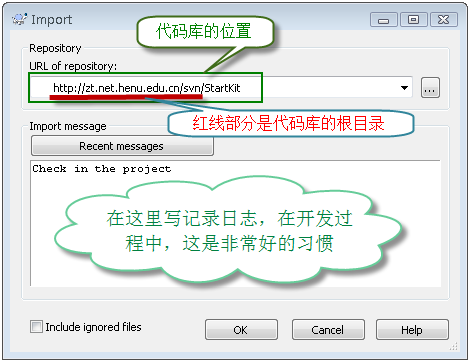
点击OK按钮,会弹出下面的窗体,要求输入凭据:
图2-2-3
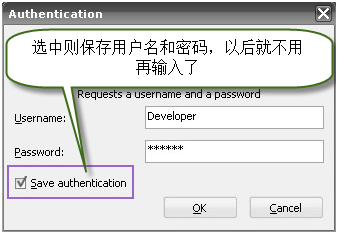
在上面的窗体中输入用户名和密码,点击OK按钮:
图2-2-4
如上图所示,好了,源代码已经成功签入SVN服务器了。这时候团队成员就可以迁出SVN服务器上的源代码到自己的机器了。
二、签出源代码到本机
在本机创建文件夹StartKit,右键点击Checkout,弹出如下图的窗体:
图2-2-5
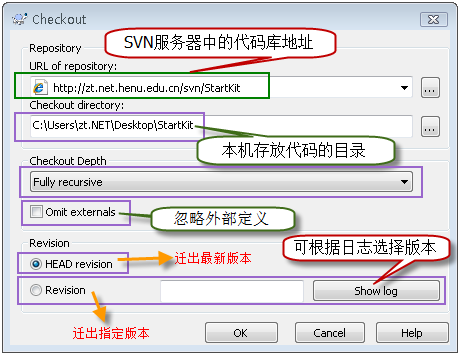
在上图中URL of Repository:下的文本框中输入svn server中的代码库的地址,其他默认,点击OK按钮,就开始签出源代码了。
说明:上图中的Checkout Depth,有4个选项,分别是迁出全部、只签出下一级子目录和文件、只签出文件、只签出空项目,默认的是第一项。上面的例子中,我们也可以使用web的方式访问代码库,在浏览器中输入(注意核对SVN服务器地址,如果选用了Secure connection则为HTTPS:)http://zt.net.henu.edu.cn/svn/StartKit/
这时候也会弹出对话框,要求输入用户名和密码,通过验证后即可浏览代码库中的内容。
搞定!源代码已经成功签出到刚才新建的StartKit目录中。
打开StartKit目录,可以看到如下图的文件夹结构:
图2-2-5

一旦你对文件或文件夹做了任何修改,那么文件或文件夹的显示图片机会发生变化。下图中我修改了其中的二个文件:
图2-2-7
大家看一下不同状态所对应的图片:
图2-2-8
我们已经知道怎么将源代码签入到SVN服务器,怎么从服务器签出代码到本机,也简单了解了不同状态所对应的图案啦。
三、提交修改过的文件到SVN服务器
上面的图2-2-7中,我修改了位于Model文件中的二个文件ImageInfo.cs和NewsInfo.cs,下面演示如何提交到SVN服务器。
注意:提交源代码到服务器时,一定确保本机的代码是最新版本,否则可能提交失败,或者造成版本冲突。
在Model文件夹上点击右键或在Model文件下的空白处点击右键,点击SVN Commit…弹出下面的窗体:
图2-2-9
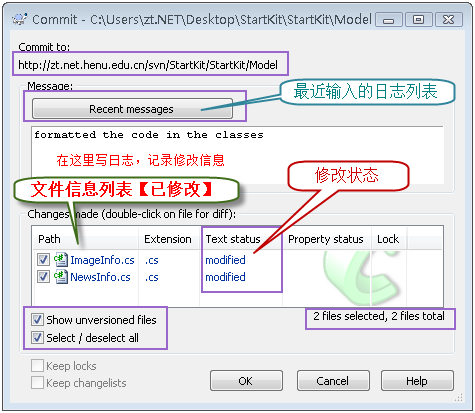
点击OK按钮后,弹出如下图的窗体:
图2-2-10
四、添加新文件到SVN服务器
我们在Model文件下添加一个新的类文件UserInfo.cs,在Model文件下的空白处点击右键,点击SVN Commit…,和上面讲的提交修改过的文件到SVN服务器一样,就可以了。
另外也可以在文件UserInfo.cs上点击右键,点击TortoiseSVN=>>Add,弹出如下图的窗体:
图2-2-11
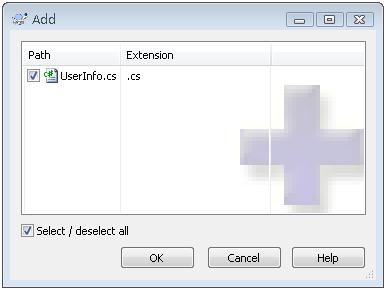
选中UserInfo.cs文件,点击OK按钮,这样并没有将这个文件提交到SVN服务器,只是将这个文件标记为源代码库库中的文件,并将其状态置为修改状态。之后,我们要再SVN Commit这个文件一次,才可以将其真正提交到SVN服务器上的代码库中。
上面讲是添加文件,实际上,添加文件夹的步骤也是一样的,这里就不说了。
五、更新本机代码与SVN服务器上最新的版本一致
这个也很简单,只要在需要更新的文件夹上点击右键或在该文件下的空白处点击右键,点击SVN Update,就可以了。
注意:更新操作可能会因为版本冲突而失败,这是可以使用合并【Merge】或其他方法解决;也可能因为锁定【Get Lock】而失败,这是需要先解锁【Release Lock】。
六、重命名文件或文件夹,并将修改提交到SVN服务器
只要在需要重命名的文件或文件夹上点击右键,点击TortiseSVN=>>Rename…,在弹出的窗体中输入新名称,点击OK按钮,就可以了。此方法也不是直接重命名,而是将该文件或文件夹的名称标记为重命名后名称,也需要我们使用SVN Commit提交到SVN服务器后才真正重命名。
七、删除文件或文件夹,并将修改提交到SVN服务器
最简单就是,你直接删除文件或文件夹,然后使用SVN Commit提交更新到SVN服务器。另外一种方法是在你要删除的文件或文件夹上点击右键=>>TortoiseSVN=>>Delete删除,此方法也不是直接删除,而是将该文件或文件夹的状态置为删除,也需要我们使用SVN Commit提交到SVN服务器后才真正删除。
说明:实际上,从你把源代码迁签入SVN服务器开始,每一个版本的数据和文件,就算是你已经删除了的,也都可以随时迁出。
以上只是TortoiseSVN最简单的几个功能,其实他的功能远不止这些,其他的功能大家可以在使用的过程中慢慢体会,有些功能我会在下面的教程中使用到,到时候会和大家讲清楚用法。
注意:向SVN服务器提交源代码的时候,一定不要提交bin、obj等文件夹,否则会很麻烦。但是web项目的bin目录除外,但是web项目的bin目录中的引用其他项目而生成的dll不需要提交。
一个好习惯:如果项目中引用了其他的第三方的程序集,比如EnterpriseLibrary、FCKEditor等,这时候不要简单从他们的安装位置引用,而是在你的解决方案下,添加一个Library的目录,把需要的程序集复制到这里,然后从Library目录引用,这样有什么好处,自己想一想吧!





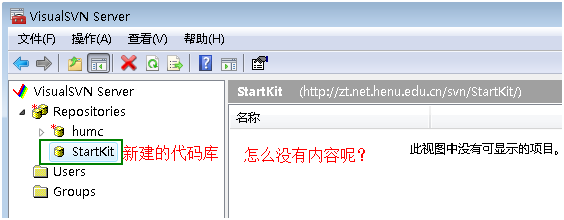



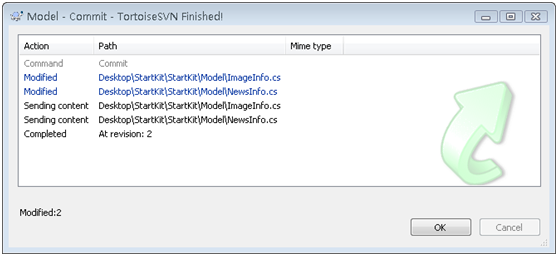



相关推荐
Visual SVN 64位客户端及中文语言包,LanguagePack_1.8.4.24972-x64-zh_CN.msi、TortoiseSVN-1.8.4.24972-x64-svn-1.8.5.msi
Visual SVN、VisualSVN-Server-2.7.2.msi、LanguagePack_1.8.6.25419-win32-zh_CN.msi、TortoiseSVN-1.8.6.25419-win32-svn-1.8.8.msi,包括服务端和客户端32位、以及客户端中文语言包
在实际使用中,SVN客户端还支持多种操作,如: 1. **分支与合并**:SVN允许创建分支,使得开发团队可以在不影响主分支的情况下进行实验性开发。完成后再将分支合并回主分支,确保代码的稳定。 2. **冲突解决**:当...
首先,AnkhSVN是一款开源的、免费的Visual Studio SVN客户端,它的设计目标是提供一个直观的、与Visual Studio IDE紧密集成的SVN工具。通过AnkhSVN,开发者可以直接在IDE内部执行大部分的SVN操作,如添加、删除、...
SVN 服务端和客户端加客户端破解文件 win7和xp都可以使用。
TortoiseSVN是与Windows Shell集成的SVN客户端,它提供了直观的图形用户界面,使得版本控制操作变得简单易行。1.9.4版本的TortoiseSVN包含了丰富的功能,如查看历史记录、比较文件差异、合并分支以及提交和更新操作...
Win7 下安装 SVN 服务器端及客户端详细步骤 1. SVN 简介 SVN(Subversion)是一种版本控制系统,用于管理软件开发过程中的代码、文档等文件的变更。SVN 服务器端负责存储和管理版本控制库,客户端则负责与服务器端...
二、SVN客户端的安装与使用 1. 选择客户端:常见的SVN客户端有TortoiseSVN(Windows)、SmartSVN(跨平台)等。TortoiseSVN以其与Windows资源管理器的深度集成而受到喜爱,SmartSVN则提供更全面的功能和专业级的...
总的来说,Visual SVN 4.0.2的更新和安装过程涉及了版本控制的核心概念,包括客户端安装、核心库的更新以及与Visual Studio的深度集成。了解这些知识点,有助于开发者更高效地利用Visual SVN进行代码管理和团队协作...
2. **客户端工具**:对于C#开发者,常用的SVN客户端有TortoiseSVN、Visual Studio的内置SVN插件AnkhSVN等。这些客户端提供图形化界面,简化了SVN命令行操作,使得添加、提交、更新、查看版本历史等任务变得更加直观...
Visual SVN是一款专为Visual Studio设计的Subversion(SVN)客户端插件,它极大地简化了在开发...通过安装和使用Visual SVN,开发者可以在不离开Visual Studio的情况下完成所有的版本控制操作,大大提高了开发效率。
3. **安装与配置**:在下载并安装32位SVN客户端后,用户需要配置客户端连接到SVN服务器。这涉及到设置服务器地址、用户名、密码等信息。此外,用户还可以配置工作副本的路径,以及客户端的一些高级选项,如冲突解决...
3. SVN客户端安装: - TortoiseSVN:一款直观的Windows Shell集成客户端,提供图形化界面进行SVN操作。 - SVN命令行工具:如CollabNet的svn命令行客户端,适用于各种操作系统,适合自动化脚本。 - Visual Studio...
本篇将详细讲解"svn插件"和"svn客户端"的相关知识。 首先,让我们来了解**svn插件**。在开发环境中,svn插件通常是为了集成SVN功能到现有的开发工具中,例如IDE(如Eclipse, IntelliJ IDEA, Visual Studio等)或...
- **下载与安装**:从官方网站获取最新版本的Visual SVN客户端,按照向导完成安装。 - **设置仓库**:在客户端中添加或导入已有的SVN仓库地址,配置访问权限和认证信息。 - **关联IDE**:Visual SVN能与Visual ...
安装完成后,Visual SVN会自动配置好所有必要的SVN设置,开发者可以直接开始使用。 总的来说,Visual SVN为VS开发者提供了一站式的版本控制解决方案,减少了在不同工具之间切换的麻烦,提升了开发团队的协同效率。...
- **TortoiseSVN**:TortoiseSVN是一个Windows Shell接口的SVN客户端,提供直观的右键菜单操作,方便用户进行版本控制。TortoiseSVN-1.9.1.26747-x64-svn-1.9.1.msi是64位版本的TortoiseSVN安装包。 4. **安装步骤...
TortoiseSVN 1.7.6.22632-win32-svn-1.7.4是Windows平台上的一个图形化SVN客户端,它的界面与Windows资源管理器无缝集成,使用户能直观地查看文件的历史版本、比较差异、提交更改、更新项目以及解决冲突。...
Visual SVN是一款广受欢迎的Subversion(SVN)版本控制系统客户端,专为Microsoft Windows平台设计。在标题"visual svn 1.4.2(XXX)"中,"1.4.2"指的是该软件的一个特定版本,这通常是软件发布的一个重要里程碑,包含...
Visual SVN 2.0.5 服务器端/客户端及破解文件 服务器端本身就是免费的.不需要破解. 客户端安装后把破解文件盖掉就可以了...